Slå Global Logging På eller Av i Microsoft Outlook 365

Microsoft Support spurte om å dele feilloggen fra Outlook-app, men vet ikke hvordan? Finn her trinnene for Outlook Global Logging og Advanced Logging.
Zoom har gjort det enkelt for organisasjoner, utdanningsinstitusjoner og tilfeldige brukere over hele verden å gjennomføre møter og komme videre med den daglige rutinen. I tillegg til å tilby opptil 1000 deltakere, legge til medverter, venterom , virtuell bakgrunn og automatisk lagring av chatter, gir Zoom brukere en måte å lage ditt eget virtuelle møterom som er reservert for deg uansett hvor lenge du vil ha det.
Brukere kan opprette sine egne personlige møterom ved å bruke deres personlige møte-ID (PMI) eller personlige lenker som de vil kunne planlegge kommende møter med eller starte et nytt med en gang.
Deltakere vil da kunne bli med på et møte du opprettet ved å bruke lenken til PMI-en din med mindre du har aktivert venterom for nykommere eller hvis du har låst ned en møteøkt.
Et problem som brukere har møtt etter å ha opprettet en personlig møte-ID er feilen 'dette personlige lenkenavnet er ikke gyldig', og følgende innlegg vil forklare hvorfor en slik feil oppstår og hvordan du kan løse den.
Innhold
Hvorfor ser du feilen 'dette personlige lenkenavnet er ikke gyldig' på Zoom
Feilen "denne personlige lenken er ikke gyldig" ser ut til å vedvare når du blir med i et møte som allerede er planlagt, enda viktigere av deg. Som feilen tilsier, er din 'Personlige lenke' det som forårsaker at feilen dukker opp, noe som betyr at du ikke kan få tilgang til din personlige møte-ID.
Brukere på Reddit tror at feilen oppstår for de som først opprettet et møte eller planla det og deretter fortsatte å endre deres personlige møte-ID eller PMI. Dette er fornuftig ettersom møtekoblingen din nå blir ubrukelig hvis din tidligere PMI ikke lenger eksisterer eller er knyttet til kontoen din.
Hvordan løser du feilen 'dette personlige lenkenavnet er ikke gyldig'
Siden "navnet på den personlige lenken er ikke gyldig" oppstår fordi din eldre personlige møte-ID ikke lenger er gyldig, må du avbryte det planlagte møtet og deretter opprette et nytt ved å bruke den nye personlige lenken.
Avbryter ditt nåværende møte
Trinn 1 : Åpne Zoom-nettportalen din og logg på med legitimasjonen din. Du vil bli tatt direkte til Møtesiden din. Hvis ikke, klikk på Møter-fanen på venstre sidefelt.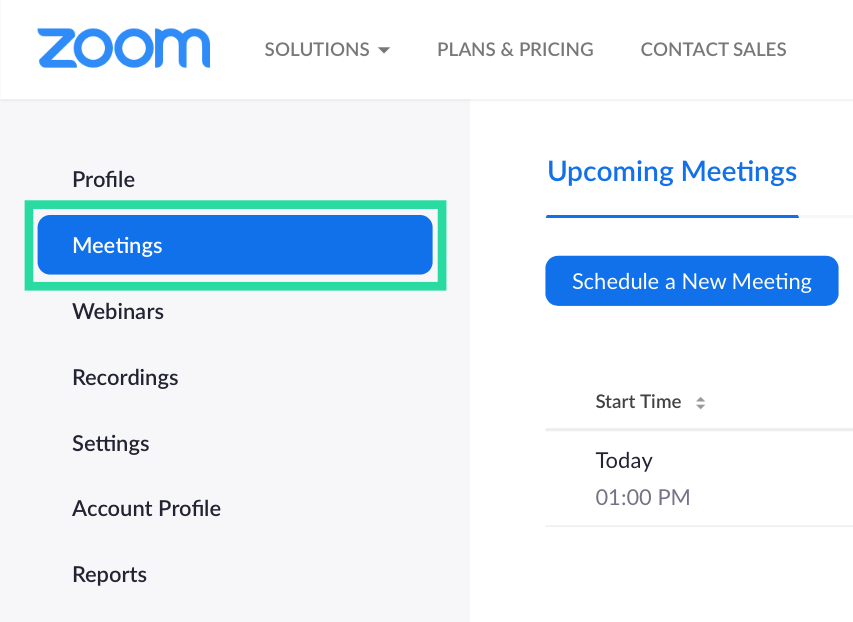
Du vil nå kunne se alle de nåværende møtene du har planlagt.
Trinn 2 : For å avbryte møtet som gir deg feilen, klikk på Slett helt til høyre og bekreft ved å trykke på Slett når du blir bedt om det.
Det tidligere planlagte møtet ditt er nå slettet. Du kan opprette nye møter med ditt personlige lenkenavn.
Opprette en ny personlig møte-ID
Hvis "dette personlige lenkenavnet er ikke gyldig"-feilen fortsatt vises når du logger på et Zoom-møte, kan du prøve å lage en ny personlig møte-ID eller PMI for å få deg en ny personlig lenke. Du kan opprette en ny personlig møte-ID ved å følge trinnene nedenfor.
Trinn 1 : Åpne og logg på Zoom-profilsiden din . Alternativt kan du klikke på Profil-fanen på venstre sidefelt på Zoom-nettsiden.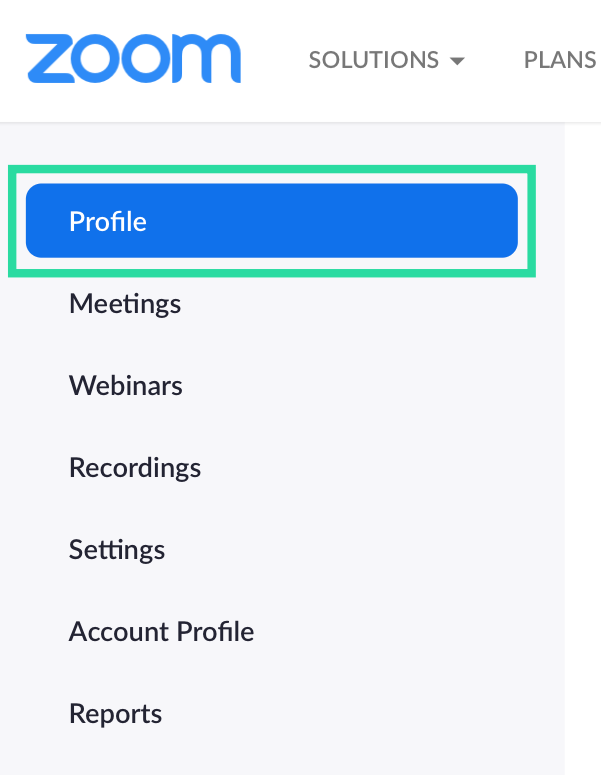
Trinn 2 : Klikk på Rediger-knappen ved siden av 'Personlig møte-ID'.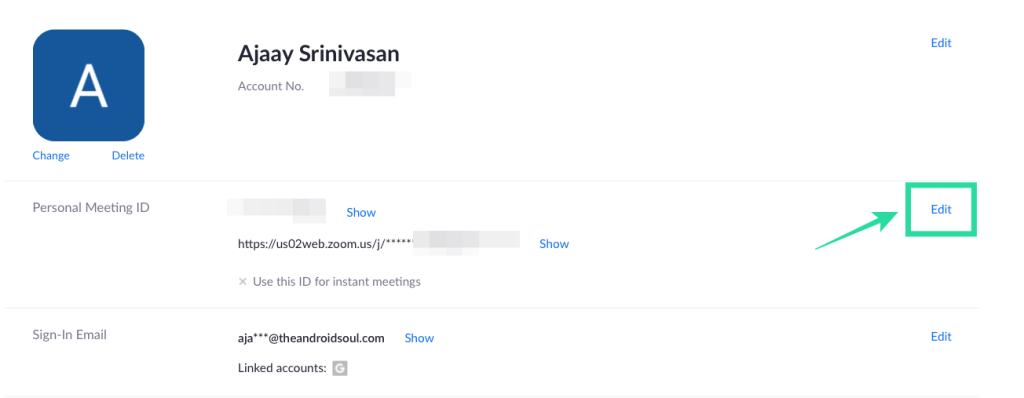
Trinn 3 : Du kan legge inn en 10-digital ID som du vil opprette til eget bruk. Det er visse begrensninger når du lager PMI.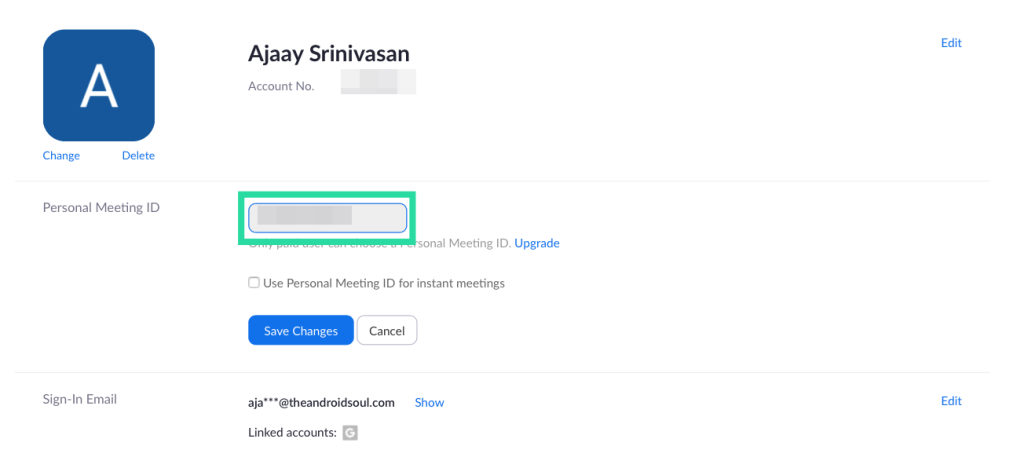
Trinn 4 : For å bruke din personlige møte-ID for øyeblikkelige Zoom-møter, merk av i boksen ved siden av 'Bruk personlig møte-ID for øyeblikkelige møter'.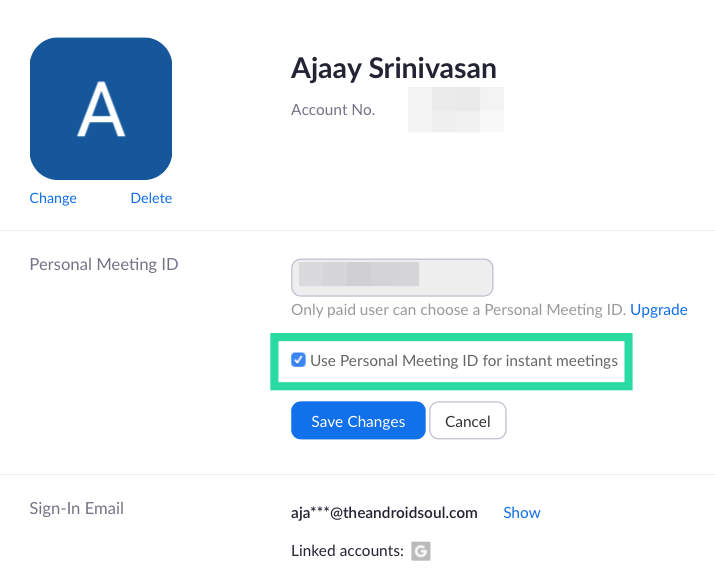
Trinn 5 : Klikk på Lagre endringer for å lagre din nye personlige møte-ID og fortsett å planlegge nye møter med den.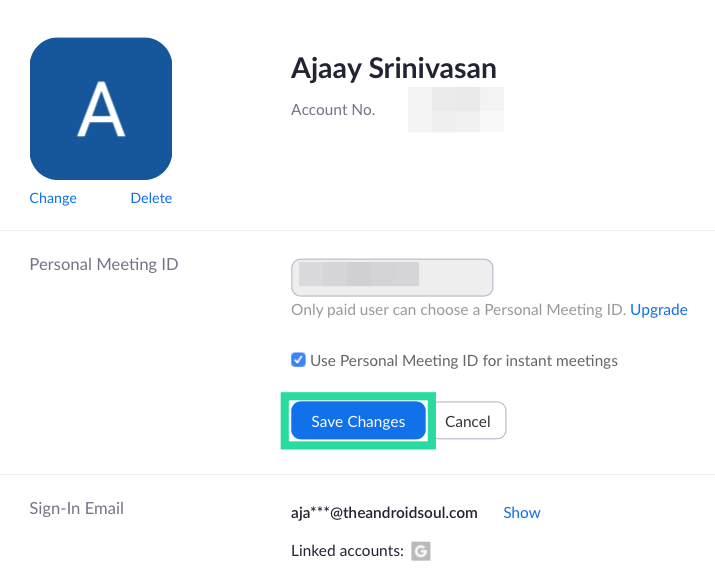
Din nye personlige møte-ID er nå opprettet og er klar til bruk.
Planlegge et nytt møte med den nye personlige møte-IDen
Nå som du har opprettet din nye personlige møte-ID, vil du kunne planlegge et møte ved å inkludere den nye PMI. Du kan gjøre det ved å følge trinnene nedenfor.
Trinn 1 : Åpne Zoom-nettportalen og klikk på Møter-fanen på venstre sidefelt.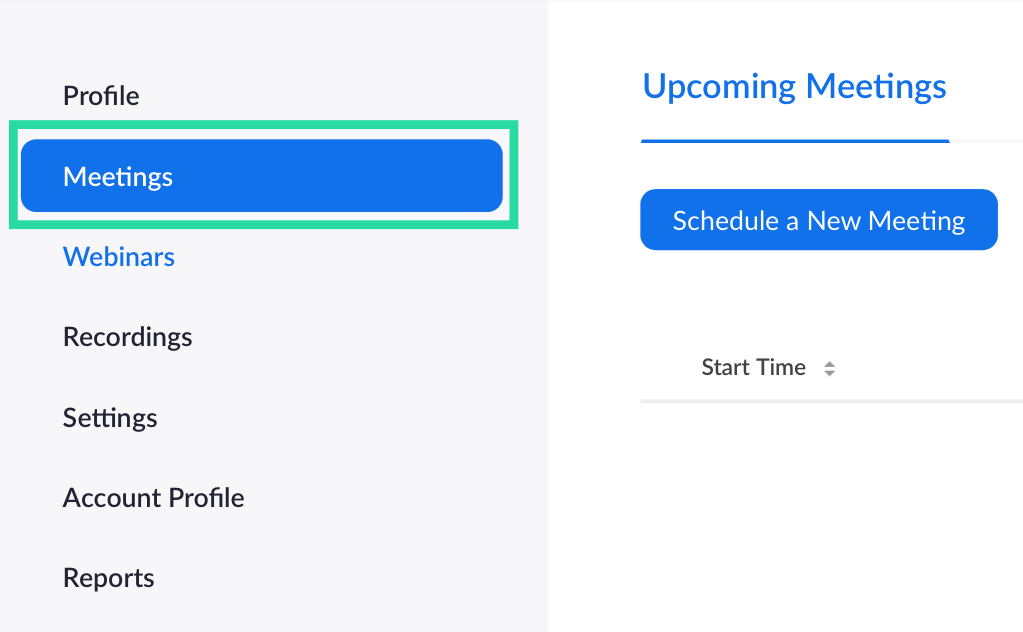
Trinn 2 : Klikk på 'Planlegg et møte'.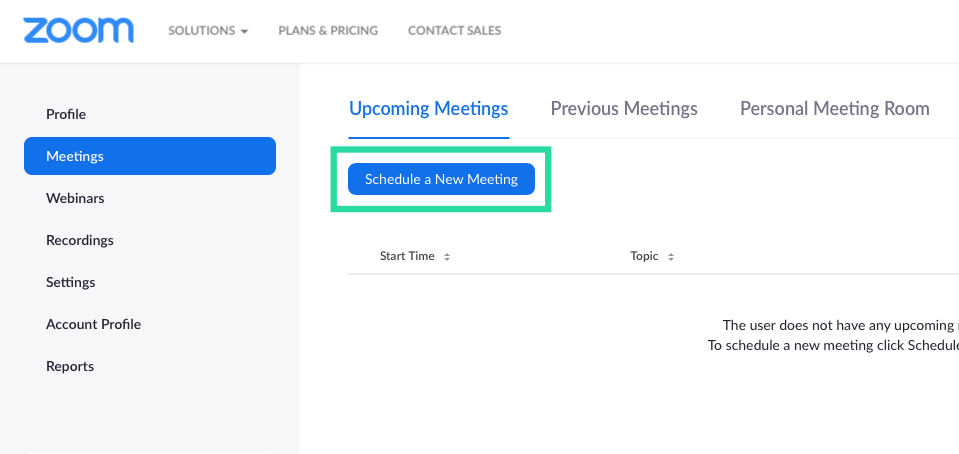
Trinn 3 : Skriv inn møtedetaljene som dato, emne, varighet, tid, video og lydinnstillinger.
Trinn 4 : I Møte-ID-delen velger du alternativet "Personlig møte-ID" for å velge PMI for å opprette en møtekobling.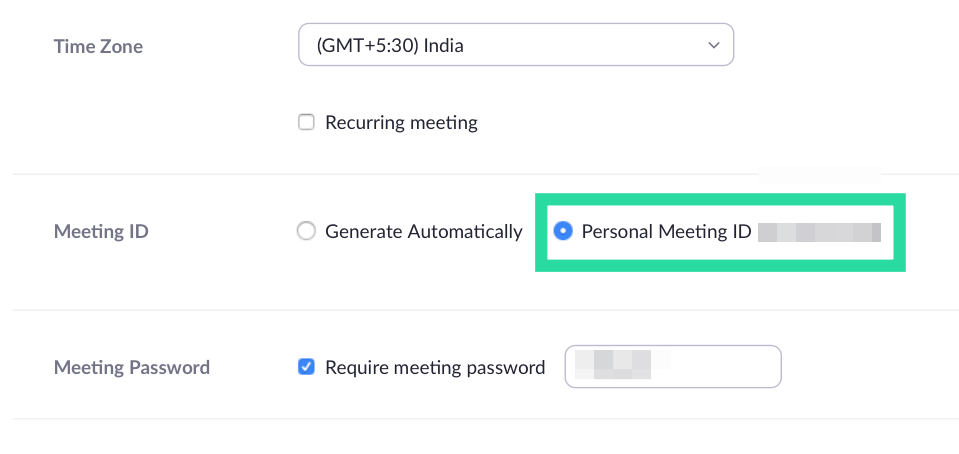
Trinn 5 : Klikk på Lagre for å opprette møtet. Du kan bli med i møtet og invitere deltakere til det ved å dele møtelenken.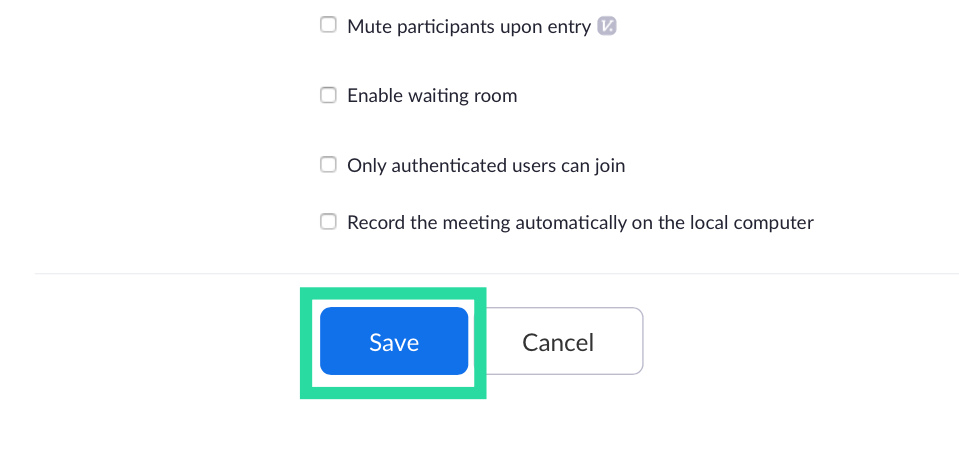
Hjelpte veiledningen ovenfor deg til å løse "dette personlige lenkenavnet er ikke gyldig"-feilen på Zoom? Gi oss beskjed hvis problemet fortsatt vedvarer i kommentarene nedenfor.
Microsoft Support spurte om å dele feilloggen fra Outlook-app, men vet ikke hvordan? Finn her trinnene for Outlook Global Logging og Advanced Logging.
Vil du fjerne Windows-tjenester som du ikke ønsker på PC-en din med Windows 11? Finn her noen enkle metoder du kan stole på!
Se hvor enkelt det er å legge til et ord eller et annet språk i stavekontrollen i Firefox. Se også hvordan du kan slå av stavekontrollen for nettleseren.
Ønsker du å aktivere eller deaktivere AutoRecover eller AutoSave alternativet? Lær hvordan du kan aktivere eller deaktivere AutoRecover-funksjonen i Word 2019 eller Microsoft 365.
Denne veiledningen beskriver hvordan du legger til sidetall i dokumenter i Microsoft Word 365.
Lær hvordan du logger på som administrator i Windows 10 og Windows 11. Få tips og triks for å administrere brukerkontoer og systeminnstillinger effektivt.
For å liste alle Windows 11-kontoer, åpne Innstillinger > Kontoer > Andre brukere og familiesider. Du kan også bruke kommandoprompt og PowerShell.
Oppdag raskeste måter å åpne Innstillinger-appen på Windows 11 med nyttige trinn og tips.
Lær hvordan du enkelt kan endre bakgrunnsbilde på Windows 11 ved hjelp av forskjellige enkle metoder.
Lær hvordan du effektivt tar skjermbilder i Windows 11 med Print Screen, Snip & Sketch og mer. Få tips og triks for å lagre og dele skjermbilder.
Oppdatering av enhetsdrivere er viktig for å fikse feil og forbedre kompatibiliteten i Windows 11. Lær hvordan du effektivt kan oppdatere driverne dine.
Lær hvordan du fjerner McAfee programvare fra Windows 11-PC-en din. Følg våre 5 trinn for avinstallering og sikkerhetstips.
Finn ut hvor "Min datamaskin" er på Windows 11 og hvordan du enkelt kan få tilgang til denne viktige funksjonen. Følg våre enkle trinn for å gjenopprette PC-ikonet.
Denne bloggen hjelper lesere med å deaktivere Copilot-funksjonen på Windows 11, hvis de ikke ønsker å bruke AI-modellen.
Lær hvordan du kan tilpasse Start-menyen i Windows 11 for en bedre brukeropplevelse. Oppdag tips for tilpasning som passer dine behov.
Lær hvordan du enkelt åpner Kontrollpanel i Windows 11 med flere metoder som gir deg frihet til å tilpasse innstillinger. Perfekt for de som ønsker å navigere effektivt i systemet.
Lær hvordan du oppretter en ny brukerkonto på Windows 11, både lokalt og online. Få nyttige tips og trinnvise instruksjoner her.
Ikke legg ut bildene dine gratis på Instagram når du kan få betalt for dem. Les og vet hvordan du tjener penger på Instagram og får mest mulig ut av denne sosiale nettverksplattformen.
Lær hvordan du enkelt redigerer og fjerner PDF-metadata. Denne veiledningen hjelper deg med å enkelt redigere eller fjerne PDF-metadata på et par enkle måter.
Vet du at Facebook har en komplett liste over telefonbokkontakter sammen med navn, nummer og e-postadresse.
Bluetooth lar deg koble Windows 10-enheter og tilbehør til PC-en din uten behov for ledninger. Her er ulike teknikker for å løse Bluetooth-problemer.
Lær deg å ta kontroll over personvernet ditt ved å tømme Bing-søkeloggen og Microsoft Edge-loggen med enkle trinn.
Oppdag den beste samarbeidsprogramvaren for små bedrifter. Finn verktøy som kan forbedre kommunikasjon og produktivitet i teamet ditt.
Lær hvordan du holder statusen din aktiv i Microsoft Teams. Følg våre trinn for å sikre at du alltid er tilgjengelig for kolleger og kunder.
Oppdag den beste prosjektledelsesprogramvaren for småbedrifter som kan hjelpe deg med å organisere prosjekter og oppgaver effektivt.
Gjenopprett siste økt enkelt i Microsoft Edge, Google Chrome, Mozilla Firefox og Internet Explorer. Dette trikset er nyttig når du ved et uhell lukker en hvilken som helst fane i nettleseren.
Hvis du har mange duplikater klumpet på Google Photos eller ønsker å eliminere duplikatbilder, så sjekk ut de mange måtene å slette duplikater i Google Photos.
Hvordan fikse at Nintendo Switch ikke slår seg på? Her er 4 enkle løsninger for å fikse at Nintendo Switch ikke slår seg på.
Lær hvordan du tilbakestiller Gmail-passordet ditt enkelt og sikkert. Endre passordet regelmessig for å beskytte kontoen din.
Lær hvordan du konfigurerer flere skjermer på Windows 10 med denne bloggen. Det være seg to eller tre eller flere skjermer, du kan enkelt sette opp skjermer for spilling eller koding.









![Slik avinstallerer du McAfee på Windows 11 [5 måter] Slik avinstallerer du McAfee på Windows 11 [5 måter]](https://blog.webtech360.com/resources8/images31/image-4917-0105182719945.png)

















